Διακομιστή ηλεκτρονικού ταχυδρομείου Yandex. Ρύθμιση προγραμμάτων-πελατών ηλεκτρονικού ταχυδρομείου για εξυπηρετητές αλληλογραφίας Yandex
Μπορείτε να λαμβάνετε και να στέλνετε αλληλογραφία όχι μόνο μέσω της διεπαφής ιστού, αλλά και μέσω διαφόρων mail πελάτες. Για παράδειγμα:
Εάν θέλετε να λαμβάνετε μηνύματα ηλεκτρονικού ταχυδρομείου χρησιμοποιώντας τα προγράμματα-πελάτες ηλεκτρονικού ταχυδρομείου σας, ενεργοποιήστε τα πρωτόκολλα POP3 ή IMAP.
Για να το κάνετε αυτό, μεταβείτε στις Ρυθμίσεις του γραμματοκιβωτίου σας στο Yandex, ανοίξτε την ενότητα "Προγράμματα αλληλογραφίας". Επιλέξτε το πρωτόκολλο που θέλετε να χρησιμοποιήσετε, επιλέγοντας το πλαίσιο ελέγχου του. Αποθηκεύστε το αποτέλεσμα κάνοντας κλικ στο κουμπί "Αποθήκευση αλλαγών".
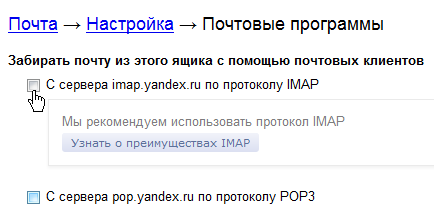
Διαβάστε περισσότερα σχετικά με τη λειτουργία των πρωτοκόλλων POP3 και IMAP.
Ρύθμιση IMAP
Μέσω IMAP πρόγραμμα e-mail δεν θα είναι εύκολο να λάβετε νέα μηνύματα, και να συγχρονίσετε τις πληροφορίες στον υπολογιστή σας με τα δεδομένα στο διακομιστή, εμφανίζοντας ταυτόχρονα την όλη δομή του γραμματοκιβωτίου σας - όλους τους φακέλους, τα δύο πρότυπα και προσαρμοσμένες χειροκίνητα από εσάς.
Για να διαμορφώσετε το πρόγραμμα-πελάτη ηλεκτρονικού ταχυδρομείου χρησιμοποιώντας το πρωτόκολλο IMAP, καθορίστε τις ακόλουθες πληροφορίες:
- στο τμήμα Εισερχόμενα / Εισερχόμενα (IMAP) θα πρέπει να καθορίσετε τη διεύθυνση του διακομιστή αλληλογραφίας imap.yandex.ru δημιουργία SSL-προστατευμένο και θύρα 993. Εάν το πρόγραμμά σας για κάποιο λόγο δεν υποστηρίζει προστασία SSL-σύνδεση, μπορείτε να καθορίσετε τη θύρα 143 και να συνδέσετε χωρίς SSL
- στο τμήμα
Κατά τη ρύθμιση mail ως σύνδεση και κωδικό πρόσβασης για την πρόσβαση mail server Θα πρέπει να καθορίσετε το όνομα χρήστη και τον κωδικό πρόσβασής σας στο Yandex. Ως login θα πρέπει να καθορίσετε την πλήρη διεύθυνση του γραμματοκιβωτίου.
Η υποστήριξη πρωτοκόλλου IMAP θα ενεργοποιηθεί αυτόματα κατά την πρώτη εξουσιοδότηση του προγράμματος αλληλογραφίας.
Ρυθμίσεις POP3
Αν χρησιμοποιείτε το πρωτόκολλο POP3, όλα τα μηνύματα ηλεκτρονικού ταχυδρομείου σας (από το φάκελο που έχετε ορίσει στο παράθυρο Προτιμήσεις), θα κατεβάσει το πρόγραμμα ηλεκτρονικού ταχυδρομείου του υπολογιστή σας στο φάκελο «Εισερχόμενα», τότε μπορεί να είναι, αν είναι απαραίτητο, τοποθετούνται σε φακέλους από τα φίλτρα που έχουν ρυθμιστεί με τον πιο e-mail το πρόγραμμα.
Λάβετε υπόψη ότι πολλά προγράμματα ηλεκτρονικού ταχυδρομείου από προεπιλογή διαγράφουν μηνύματα ηλεκτρονικού ταχυδρομείου από το διακομιστή κατά τη λήψη. Στην περίπτωση αυτή, όλα τα γράμματα στα εισερχόμενά σας θα μεταφερθούν στο φάκελο "Διαγραμμένα", από όπου θα διαγραφούν μετά από μια εβδομάδα. Για να αποθηκεύσετε γράμματα σε ένα γραμματοκιβώτιο, μπορείτε να ρυθμίσετε στις ρυθμίσεις του προγράμματος αλληλογραφίας την επιλογή αποθήκευσης αντιγράφων γραμμάτων στο διακομιστή κατά τη λήψη, εάν το επιτρέπει το πρόγραμμα. Είναι αδύνατο να κάνουμε αυτή τη ρύθμιση από την πλευρά μας.
Όταν ρυθμίζετε τις παραμέτρους του μηνύματος χρησιμοποιώντας το πρωτόκολλο POP3, πρέπει να καθορίσετε τις ακόλουθες πληροφορίες:
- στο τμήμα Εισερχόμενα μηνύματα / Εισερχόμενα μηνύματα (POP3) πρέπει να καθορίσετε τη διεύθυνση του διακομιστή αλληλογραφίας pop.yandex.ru, να ρυθμίσετε την ασφάλεια SSL και τη θύρα 995. Εάν το πρόγραμμά σας για κάποιο λόγο δεν υποστηρίζει προστασία σύνδεσης SSL, μπορείτε να καθορίσετε τη θύρα 110 και να συνδεθείτε χωρίς SSL
- στο τμήμα Εξερχόμενα μηνύματα / Εξερχόμενη αλληλογραφία (SMTP) πρέπει να καθορίσετε τη διεύθυνση του διακομιστή smtp.yandex.ru και να συνδεθείτε μέσω μιας ασφαλούς σύνδεσης SSL μέσω της θύρας 465. Σε περίπτωση που δεν μπορείτε να χρησιμοποιήσετε μια ασφαλή σύνδεση, μπορείτε να συνδεθείτε στο διακομιστή SMTP χρησιμοποιώντας τις θύρες 25 ή 587
Όταν ρυθμίζετε τα προγράμματα αλληλογραφίας ως login και password για πρόσβαση στον διακομιστή αλληλογραφίας, πρέπει να καθορίσετε το όνομα χρήστη και τον κωδικό πρόσβασής σας στο Yandex. Σε περίπτωση που ρυθμίσετε την πρόσβαση στο πλαίσιο προβολής [προστατευμένο με ηλεκτρονικό ταχυδρομείο] η σύνδεση είναι το πρώτο μέρος της διεύθυνσης - σύνδεση. Εάν χρησιμοποιείτε το Yandex.Mail για τομείς, θα πρέπει να καθορίσετε την πλήρη διεύθυνση γραμματοκιβωτίου ως login.
Εάν κάνετε λήψη μηνυμάτων ηλεκτρονικού ταχυδρομείου χρησιμοποιώντας το POP3 mail client, μπορείτε:
- Αφήστε όλες τις ρυθμίσεις ως προεπιλογή. Στη συνέχεια, τα γράμματα θα ληφθούν μόνο από τα Εισερχόμενα.
- Ρυθμίστε τη λήψη ηλεκτρονικών μηνυμάτων από οποιοδήποτε σύνολο φακέλων, συμπεριλαμβανομένου του φακέλου Spam ή των δικών σας φακέλων. Μπορείτε να επιλέξετε φακέλους για λήψη στη σελίδα "Ρυθμίσεις" - στην ενότητα "Πελάτες ηλεκτρονικού ταχυδρομείου". Μπορείτε επίσης να ορίσετε τη ρύθμιση "Όταν λαμβάνετε μηνύματα μέσω POP3, γραμματοκιβώτιο Σημειώστε ως αναγνωσμένο από το Yandex.Mail, το οποίο ήδη στο web interface θα σας επιτρέψει να καταλάβετε ποια μηνύματα έχουν ληφθεί από τον πελάτη ηλεκτρονικού ταχυδρομείου. Όταν οι πελάτες κατεβάζουν μηνύματα, τα γράμματα από προεπιλογή δεν σημειώνονται ως αναγνωσμένα.
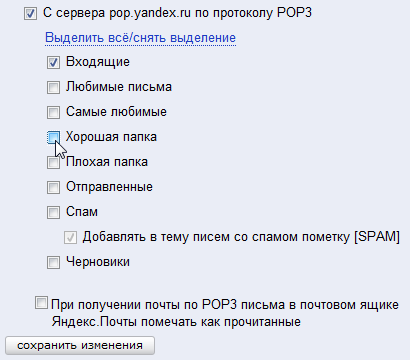
Μπορείτε να διαβάσετε σχετικά με την πρόσβαση στα μηνύματά σας μέσω προγραμμάτων ηλεκτρονικού ταχυδρομείου στα ακόλουθα άρθρα:
Το Microsoft Outlook είναι ένας βολικός διαχειριστής πληροφοριών με λειτουργίες προγράμματος-πελάτη ηλεκτρονικού ταχυδρομείου. Μπορεί να χρησιμοποιηθεί ως διοργανωτής, χρονοπρογραμματιστής εργασιών, βιβλίο διευθύνσεων ή διαχειριστής επαφών. Ωστόσο, το πιο συχνά το Outlook χρησιμοποιείται ως εργαλείο για τη διαχείριση των εισερχομένων ηλεκτρονικού ταχυδρομείου σας.
Ας ρίξουμε μια πιο προσεκτική ματιά στο πώς μπορείτε να ρυθμίσετε την αλληλογραφία Yandex στο Outlook με το συγχρονισμό του πλαισίου email με αυτόν τον διαχειριστή πληροφοριών.
Ρύθμιση λογαριασμού
Εάν δεν έχετε χρησιμοποιήσει ποτέ το Microsoft Outlook πριν, τότε όταν ξεκινάτε για πρώτη φορά το πρόγραμμα, θα δείτε ένα παράθυρο καλωσορίσματος, όπου θα σας ζητηθεί να προσθέσετε ένα λογαριασμό. Κάντε κλικ στο κουμπί "Επόμενο" για να συνεχίσετε.
Αν έχετε ήδη λογαριασμό, αλλά θέλετε να προσθέσετε ένα άλλο, ανοίξτε την ενότητα "Λεπτομέρειες" μέσω του μενού "Αρχείο" και επιλέξτε το αντίστοιχο στοιχείο.
Ελέγξτε το πλαίσιο "Μη αυτόματη διαμόρφωση" παρακάτω. Ταυτόχρονα, τα υπόλοιπα πεδία θα πρέπει να γίνουν ανενεργά. Κάντε κλικ στο κουμπί "Επόμενο". 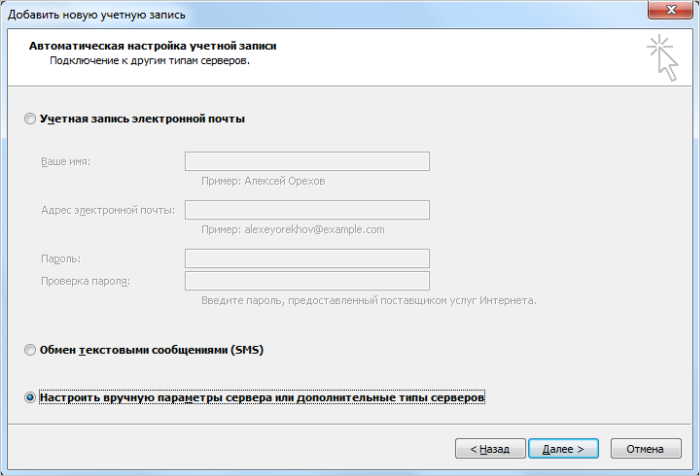 Αφήστε την επιλογή "Email" και κάντε ξανά κλικ στο "Next".
Αφήστε την επιλογή "Email" και κάντε ξανά κλικ στο "Next".  Τώρα πρέπει να εισαγάγετε τα στοιχεία ταυτότητας και τις διευθύνσεις των διακομιστών εισερχόμενων και εξερχόμενων αλληλογραφίας. Η πιο σημαντική παράμετρος εδώ είναι "Πληκτρολογήστε λογαριασμό". Συνήθως πρέπει να επιλέξετε μεταξύ IMAP και POP3. Ας ξεφύγουμε λίγο και σκεφτείτε τι είναι.
Τώρα πρέπει να εισαγάγετε τα στοιχεία ταυτότητας και τις διευθύνσεις των διακομιστών εισερχόμενων και εξερχόμενων αλληλογραφίας. Η πιο σημαντική παράμετρος εδώ είναι "Πληκτρολογήστε λογαριασμό". Συνήθως πρέπει να επιλέξετε μεταξύ IMAP και POP3. Ας ξεφύγουμε λίγο και σκεφτείτε τι είναι.
Pop3
Το πιο κοινό πρωτόκολλο λήψης ηλεκτρονικό ταχυδρομείο. Όταν επιλέξετε POP3, θα φορτώσετε τα γράμματα στον υπολογιστή σας, αλλά θα διαγραφούν αυτόματα από το διακομιστή μετά από μερικές ημέρες.
Ορισμένοι προμηθευτές ορίζουν μια ποσόστωση για το ποσό των δεδομένων που έχουν ληφθεί, επομένως θα πρέπει να διαγράψετε παλαιά γράμματα για να λάβετε νέα. 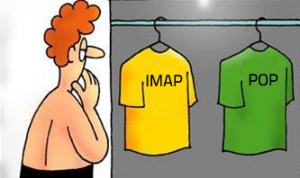
IMAP
Περισσότερο από σύγχρονο πρωτόκολλοπου μεταφορτώνει τα τοπικά αντίγραφα των μηνυμάτων ηλεκτρονικού ταχυδρομείου που είναι αποθηκευμένα στο διακομιστή σε έναν υπολογιστή.
Το κύριο πλεονέκτημα αυτής της προσέγγισης είναι ότι μπορείτε να ανοίξετε για να δείτε την αλληλογραφία σας σε οποιαδήποτε συσκευή, για παράδειγμα, ρυθμίζοντας email σε ένα Android.
Οι ίδιες οι επιστολές είναι συνεχώς στο διακομιστή, οπότε ακόμα και αν συμβεί κάτι στον υπολογιστή, δεν θα χάσετε σημαντικές πληροφορίες - θα αρκούσε, για παράδειγμα, να ρυθμίσετε το ηλεκτρονικό ταχυδρομείο στο iPhone σας και να έχετε πρόσβαση στην αλληλογραφία σας μέσω ενός smartphone. Μπορείτε να απαλλαγείτε από τα γράμματα μόνο με έναν τρόπο - διαγράψτε το Yandex mail.
Περαιτέρω ρύθμιση λογαριασμού
Ανάλογα με το επιλεγμένο πρωτόκολλο, αλλάζουν μόνο οι διευθύνσεις των εισερχόμενων και εξερχόμενων διακομιστών αλληλογραφίας. Επομένως, προσέξτε όταν καθορίζετε αυτές τις τιμές. 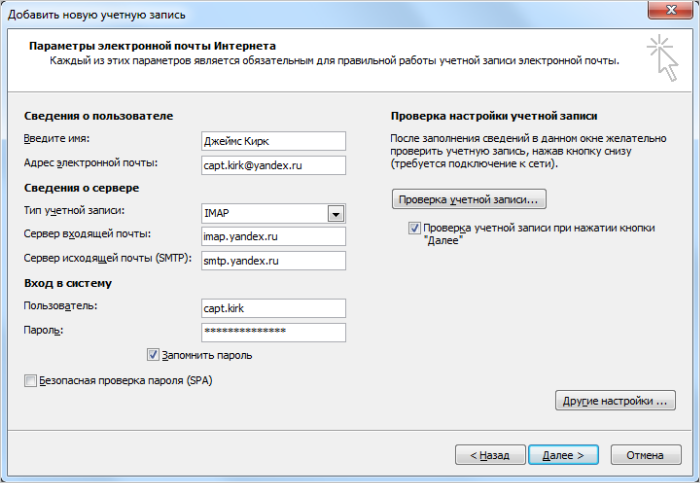
Συμπληρώστε όλες τις απαιτούμενες γραμμές:
- Διεύθυνση αλληλογραφίας
- Τύπος λογαριασμού - IMAP ή POP3
- Διακομιστής εισερχόμενων μηνυμάτων - imap.yandex.ru (popyandex.ru)
- Έξοδος διακομιστή αλληλογραφίας - smtp.yandex.ru (για τη διεύθυνση IMAP και POP3 θα είναι η ίδια).
Στο πεδίο "Σύνδεση", πρέπει επίσης να συμπληρώσετε δύο γραμμές - "Χρήστης και κωδικός πρόσβασης".
Είναι σημαντικό! Αν ρυθμίζετε αλληλογραφία όπως " [προστατευμένο με ηλεκτρονικό ταχυδρομείο]"Στη συνέχεια, στη γραμμή" Χρήστης ", πρέπει να καθορίσετε τη διεύθυνση πριν από το σύμβολο" @ ", δηλαδή τη σύνδεσή σας.
Στο πεδίο "Κωδικός πρόσβασης", πληκτρολογήστε το κλειδί πρόσβασης στο πλαίσιο ηλεκτρονικού ταχυδρομείου Yandex. Στη συνέχεια, ανοίξτε τις "Άλλες ρυθμίσεις". 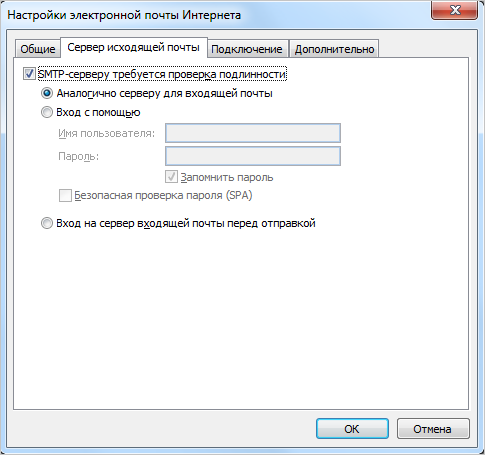 Εδώ πρέπει να μεταβείτε στην καρτέλα "Server Outgoing mail" και να ελέγξετε το στοιχείο "Απαιτείται έλεγχος ταυτότητας". Στη συνέχεια, επιλέξτε "Παρόμοια".
Εδώ πρέπει να μεταβείτε στην καρτέλα "Server Outgoing mail" και να ελέγξετε το στοιχείο "Απαιτείται έλεγχος ταυτότητας". Στη συνέχεια, επιλέξτε "Παρόμοια".
Μεταβείτε στην καρτέλα Για προχωρημένους και εισαγάγετε τους αριθμούς των θυρών:
- Διακομιστής IMAP - 993;
- SMTP server - 465.
Ο τύπος κρυπτογραφημένης σύνδεσης είναι το SSL. 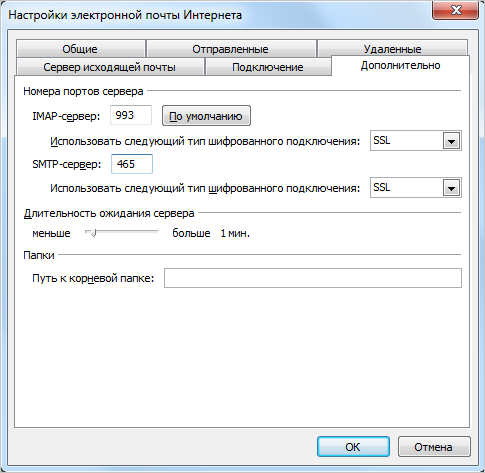
- POP3 server - 995;
- SMTP server - 465.
Εδώ μπορείτε να διαμορφώσετε τι να κάνετε με τα γράμματα του διακομιστή - να διατηρείτε αντίγραφα αυτών ή να τα διαγράφετε.
Ο τύπος κρυπτογραφημένης σύνδεσης επιλέγει επίσης "SSL".
Κάντε κλικ στο "OK" για να αποθηκεύσετε τις ρυθμίσεις. Στη συνέχεια, κάντε κλικ στην επιλογή "Προσθήκη λογαριασμού". Μετά από έναν μικρό έλεγχο των παραμέτρων, θα εμφανιστεί το κουμπί "Τέλος", κάνοντας κλικ πάνω στο οποίο θα ολοκληρωθεί ο οδηγός εγκατάστασης.
Εάν χρησιμοποιείτε ενεργά το πρόγραμμα-πελάτη ηλεκτρονικού ταχυδρομείου του Microsoft Outlook και δεν γνωρίζετε πώς να το ρυθμίσετε σωστά ώστε να λειτουργεί με αλληλογραφία Yandex, ακολουθήστε λίγα λεπτά αυτής της εντολής. Εδώ θα εξετάσουμε προσεχώς τον τρόπο διαμόρφωσης της αλληλογραφίας Yandex στο Outlook.
Για να ξεκινήσετε, προσαρμόστε τον πελάτη - εκτελέστε τον.
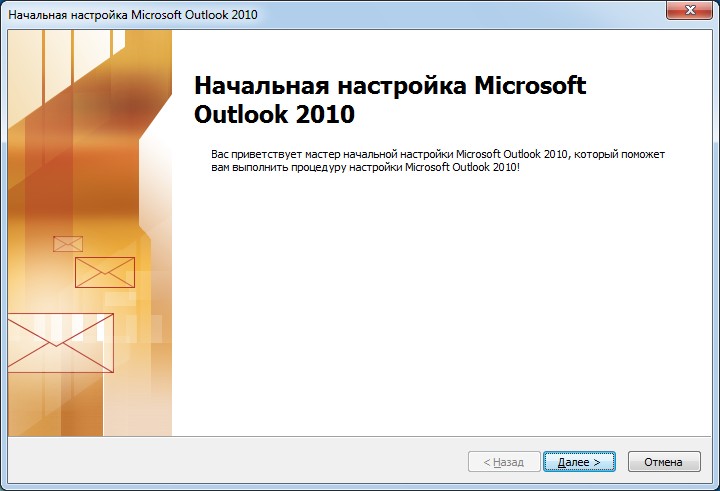
Εάν ξεκινήσετε το Outlook για πρώτη φορά, τότε η εργασία με το πρόγραμμα για εσάς θα ξεκινήσει με τον Οδηγό ρύθμισης MS Outlook.
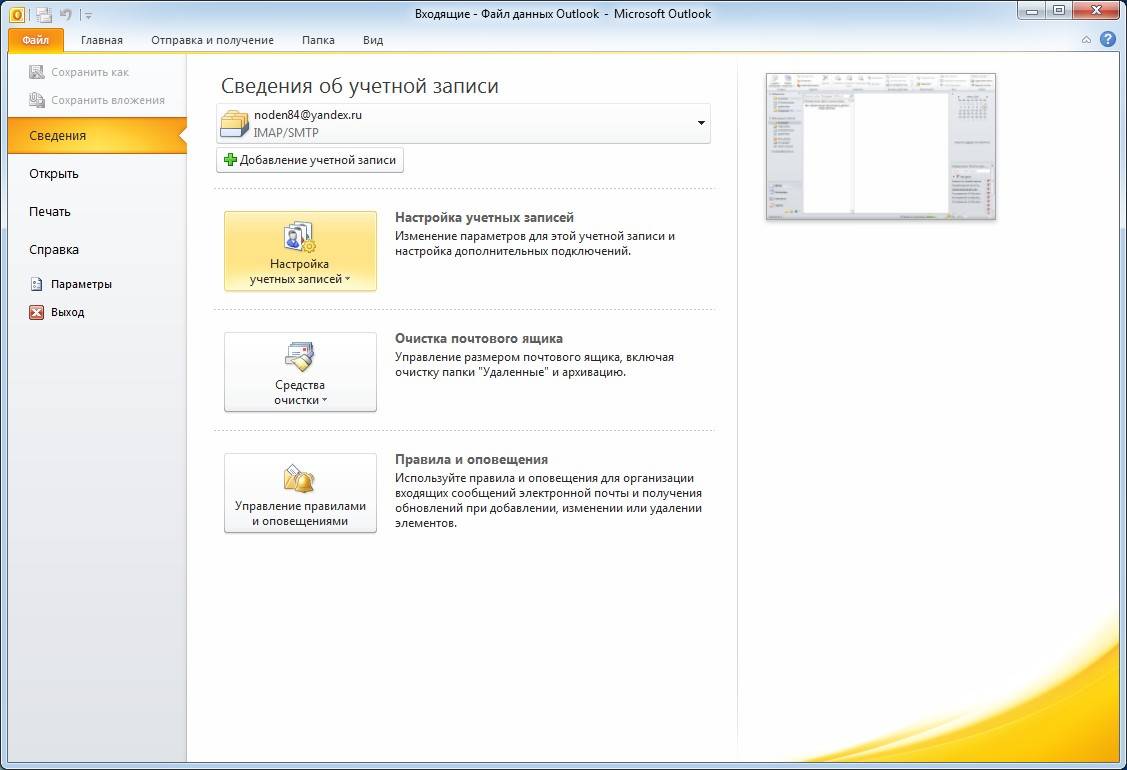
Αν έχετε ήδη ξεκινήσει το πρόγραμμα και τώρα έχετε αποφασίσει να προσθέσετε έναν άλλο λογαριασμό, ανοίξτε το μενού "Αρχείο" και μεταβείτε στην ενότητα "Λεπτομέρειες" και, στη συνέχεια, κάντε κλικ στο κουμπί "Προσθήκη λογαριασμού".
Έτσι, στο πρώτο βήμα της εργασίας, ο Οδηγός εγκατάστασης του Outlook μας καλωσορίζει για να ξεκινήσουμε τη δημιουργία ενός λογαριασμού, για να το κάνετε αυτό, κάντε κλικ στο κουμπί Επόμενο.
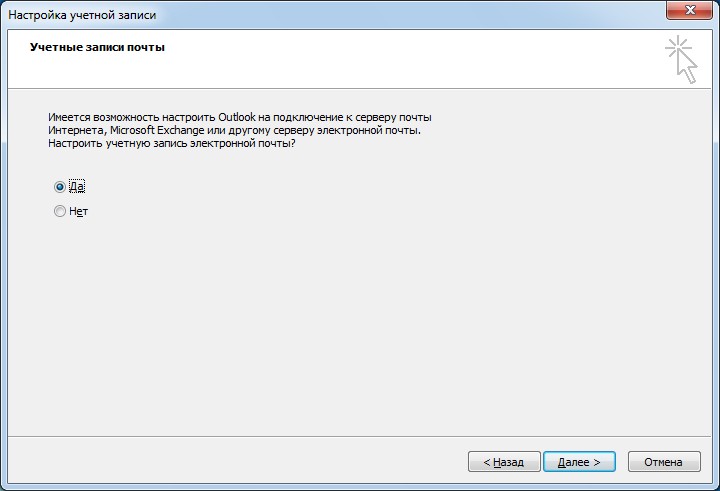
Εδώ επιβεβαιώνουμε ότι έχουμε την ευκαιρία να δημιουργήσουμε ένα λογαριασμό - γι 'αυτό αφήνουμε το διακόπτη στη θέση "ναι" και προχωράμε στο επόμενο βήμα.
Αυτή η προπαρασκευαστική ενέργεια τελειώνει και προχωράμε στη δημιουργία λογαριασμού απευθείας. Επιπλέον, σε αυτό το στάδιο, η ρύθμιση μπορεί να γίνει είτε αυτόματα είτε σε χειροκίνητη λειτουργία.
Αυτόματη ρύθμιση λογαριασμού
Για να ξεκινήσετε, εξετάστε τη δυνατότητα αυτόματης ρύθμισης λογαριασμού.
Στις περισσότερες περιπτώσεις, ταχυδρομικά Ο πελάτης του Outlook επιλέγει τις ρυθμίσεις, εξαλείφοντας περιττές ενέργειες. Αυτός είναι ο λόγος που θεωρούμε πρώτα αυτή την επιλογή. Επιπλέον, είναι το πιο απλό και δεν απαιτεί ειδικές δεξιότητες και γνώσεις από τους χρήστες.
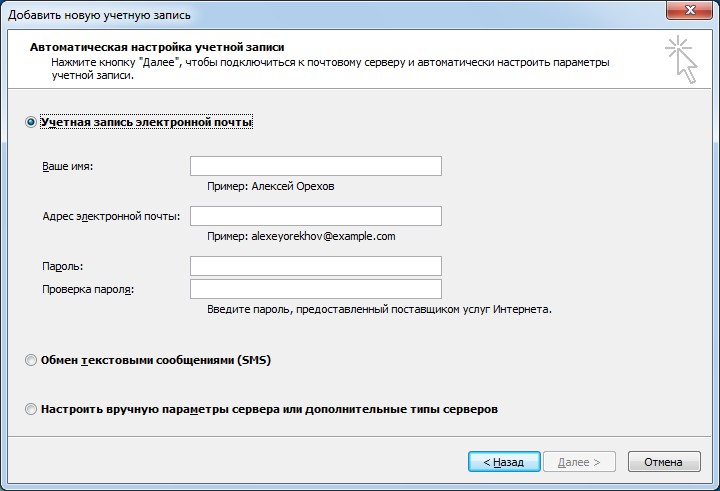
Έτσι, για την αυτόματη διαμόρφωση, ορίστε το διακόπτη στη θέση "Λογαριασμός ηλεκτρονικού ταχυδρομείου" και συμπληρώστε τα πεδία φόρμας.
Το πεδίο "Το όνομά σας" είναι καθαρά πληροφοριακό και χρησιμοποιείται κυρίως για υπογραφές με γράμματα. Ως εκ τούτου, μπορείτε να γράψετε σχεδόν τίποτα.
Στο πεδίο "Διεύθυνση ηλεκτρονικού ταχυδρομείου" γράφουμε την πλήρη διεύθυνση του ταχυδρομείου σας στο Yandex.
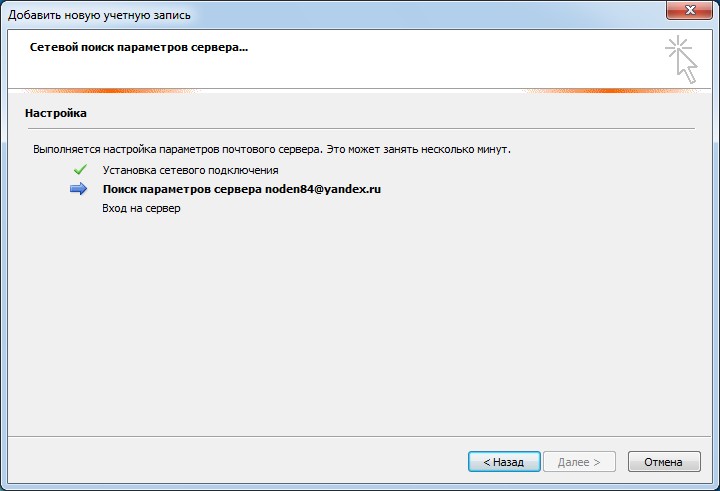
Μόλις συμπληρωθούν όλα τα πεδία, κάντε κλικ στο κουμπί "Επόμενο" και το Outlook θα ξεκινήσει να ψάχνει για ρυθμίσεις για το Yandex Mail.
Μη αυτόματη ρύθμιση λογαριασμού
Αν για οποιονδήποτε λόγο χρειάζεται να εισαγάγετε όλες τις παραμέτρους χειροκίνητα, τότε σε αυτή την περίπτωση αξίζει να επιλέξετε τη χειροκίνητη επιλογή ρύθμισης. Για να το κάνετε αυτό, ρυθμίστε το διακόπτη στη θέση "Χειροκίνητη ρύθμιση παραμέτρων διακομιστή ή πρόσθετοι τύποι διακομιστών" και κάντε κλικ στο κουμπί "Επόμενο".
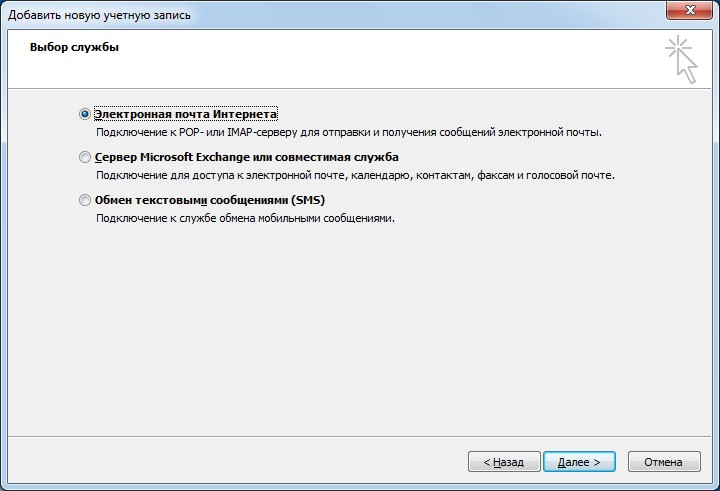
Εδώ καλούμαστε να επιλέξουμε τι θα προσαρμόσουμε. Στην περίπτωσή μας, επιλέξτε "Internet e-mail". Κάνοντας κλικ στο κουμπί "Επόμενο", μεταβείτε στις χειροκίνητες ρυθμίσεις των διακομιστών.
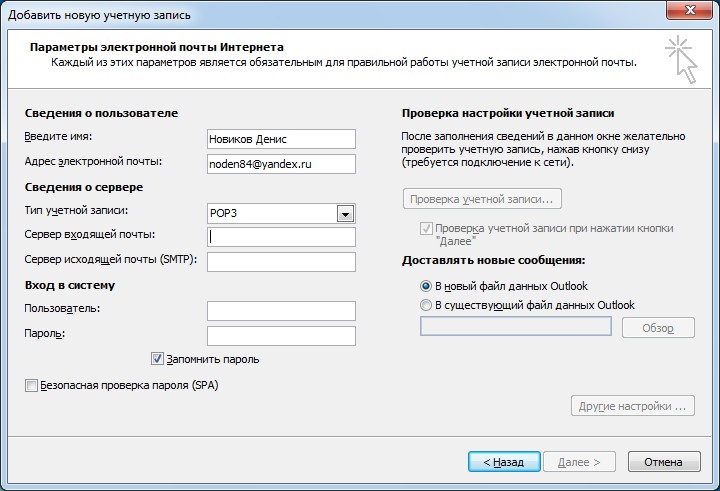
Σε αυτό το παράθυρο, εισάγετε όλες τις ρυθμίσεις του λογαριασμού.
Στην ενότητα "Πληροφορίες για τον χρήστη" καθορίστε το όνομα και τη διεύθυνση ηλεκτρονικού ταχυδρομείου σας.
Στην ενότητα "Πληροφορίες διακομιστή", επιλέξτε τον τύπο λογαριασμού IMAP και ορίστε διευθύνσεις για διακομιστές εισερχόμενων και εξερχόμενων αλληλογραφίας:
τη διεύθυνση του διακομιστή εισερχόμενων μηνυμάτων - imap.yandex.ru
διεύθυνση του διακομιστή εξερχόμενης αλληλογραφίας - smtp.yandex.ru
Η ενότητα "Σύνδεση" περιέχει τα δεδομένα που απαιτούνται για την είσοδο στο γραμματοκιβώτιο.
Στο πεδίο "Χρήστης", εδώ εμφανίζεται το τμήμα της ταχυδρομικής διεύθυνσης μέχρι το σύμβολο "@". Ένα πεδίο στο πεδίο "Κωδικός πρόσβασης" πρέπει να εισάγει τον κωδικό πρόσβασης από το μήνυμα.
Προκειμένου το Outlook να μην ζητάει κωδικό πρόσβασης από το ηλεκτρονικό ταχυδρομείο κάθε φορά, μπορείτε να επιλέξετε το πλαίσιο ελέγχου "Να θυμάστε τον κωδικό πρόσβασης".
Τώρα πηγαίνετε στο προηγμένες ρυθμίσεις. Για να το κάνετε αυτό, κάντε κλικ στο κουμπί "Άλλες ρυθμίσεις ..." και μεταβείτε στην καρτέλα "Εξερχόμενη αλληλογραφία".
Εδώ επιλέγουμε το πλαίσιο ελέγχου "Απαιτείται έλεγχος ταυτότητας για το διακομιστή SMTP" και ο διακόπτης στη θέση "Ίδιος με το διακομιστή εισερχόμενης αλληλογραφίας".
Και για τους δύο διακομιστές, ορίστε το στοιχείο "Χρησιμοποιήστε τον ακόλουθο τύπο κρυπτογραφημένης σύνδεσης:" στο "SSL".
Τώρα καθορίζουμε τις θύρες για IMAP και SMTP - 993 και 465, αντίστοιχα.
Αφού ορίσετε όλες τις τιμές, κάντε κλικ στο κουμπί "Ok" και επιστρέψτε στον "Οδηγό προσθήκης λογαριασμού". Απομένει να κάνετε κλικ στο "Επόμενο", μετά από τον οποίο θα ξεκινήσει η επαλήθευση των ρυθμίσεων του λογαριασμού.
Εάν όλα γίνονται σωστά, κάντε κλικ στο κουμπί "Τέλος" και συνεχίστε να εργάζεστε με το ταχυδρομείο Yandex.
Η εγκατάσταση του Outlook για το Yandex συνήθως δεν προκαλεί ιδιαίτερες δυσκολίες και εκτελείται αρκετά γρήγορα σε διάφορα στάδια. Αν ακολουθήσατε όλες τις παραπάνω οδηγίες και κάνατε τα πάντα σωστά, μπορείτε ήδη να αρχίσετε να εργάζεστε με επιστολές από το πρόγραμμα-πελάτη ηλεκτρονικού ταχυδρομείου του Outlook.
Με την ανάπτυξη ταχυδρομικών συστημάτων, πολλοί χρήστες του Διαδικτύου έχουν αποκτήσει ηλεκτρονικό ταχυδρομείο και, συχνά, όχι ένα. Ως εκ τούτου, για λόγους ευκολίας, πολλοί αρχίζουν να χρησιμοποιούν ειδικά προγράμματα. Για παράδειγμα, το Microsoft Outlook. Χάρη σε αυτό το άρθρο, θα μάθετε πώς να το ρυθμίσετε σωστά, χρησιμοποιώντας το παράδειγμα των δύο δημοφιλέστερων υπηρεσιών, Yandex.Mail και Mail.ru.
Περιγραφή και λειτουργικότητα του προγράμματος
Πριν από τη ρύθμιση της αλληλογραφίας, ο χρήστης πρέπει να καταλάβει τι είναι το Microsoft Outlook.
Το MS Outlook είναι ένα πρόγραμμα που συνδυάζει τις λειτουργίες ενός διαχειριστή αλληλογραφίας, διοργανωτή, ημερολογίου, βιβλίου διευθύνσεων και διαχειριστή επαφών.
Πώς μπορώ να ρυθμίσω το Outlook mail;
Έχοντας κατανοήσει τη λειτουργικότητα και συνειδητοποιώντας τι πρόγραμμα MS Outlook είναι, ας προχωρήσουμε στη ρύθμιση της αλληλογραφίας Yandex στο Outlook. Σκεφτείτε το συγχρονισμό αλληλογραφίας με τρεις εκδόσεις του Outlook - 2003/2007 (στις οποίες οι ρυθμίσεις είναι παρόμοιες) και το 2010.
Εκδόσεις 2010
Μετά ξεκινώντας το Outlook 2010:
Όλα τα περαιτέρω δράση κρατούνται στο τρέχον παράθυρο. Εάν έχετε εγκαταστήσει την έκδοση 2010, μεταβείτε στη σελίδα.
Έκδοση 2003/2007
Στο Outlook 2003/2007, αυτό το παράθυρο ανοίγει λίγο διαφορετικά:
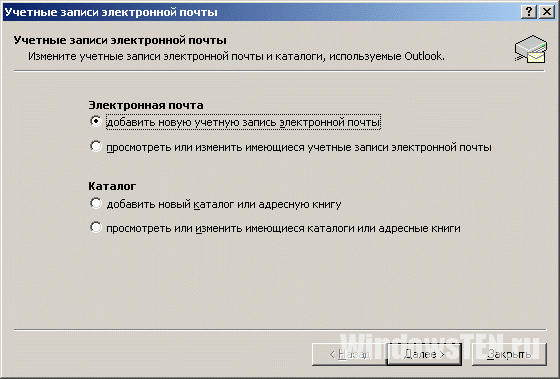
Οι επιπλέον ρυθμίσεις και στις δύο εκδόσεις είναι ίδιες (με μερικές εξαιρέσεις) και ποικίλλουν μόνο ανάλογα με το επιλεγμένο πρωτόκολλο (IMAP και POP3).
Συμβουλή! Δεν υπάρχει ουσιώδης διαφορά ποιος τύπος πρωτοκόλλου επιλέγετε, αλλά να έχετε κατά νου ότι οι ρυθμίσεις του προγράμματος είναι διαφορετικές!
Yandex.Mail
Έχοντας βρει το απαραίτητο παράθυρο, προχωράμε στη δημιουργία του προγράμματος. Θα ταξινομήσουμε με βάση τα σημεία:
- Στην πρώτη στήλη προτείνεται να εισαχθεί το όνομα, δηλαδή το όνομα του συντάκτη της επιστολής που εμφανίζεται όταν τον βλέπει ο παραλήπτης.
- Στη δεύτερη στήλη, πληκτρολογήστε τη διεύθυνση που καταχωρίσατε (στην περίπτωση αυτή, στο Yandex.ru).
- Ο τύπος εγγραφής (γνωστός και ως πρωτόκολλο) εμφανίζεται μόνο στην έκδοση 2010, αφού το 2003/2007 το επιλέξαμε ήδη στο προηγούμενο βήμα. Μπορείτε να επιλέξετε οποιαδήποτε, αλλά οι ακόλουθες ρυθμίσεις εξαρτώνται από αυτήν.
- Ο διακομιστής εισερχόμενου ταχυδρομείου έχει ρυθμιστεί με βάση το πρωτόκολλο: IMAP - imap.yandex.ru, POP3 - pop.yandex.ru.
- Ο διακομιστής εξερχόμενης αλληλογραφίας και για τους δύο τύπους είναι ο ίδιος - smtp.yandex.ru.
- Χρήστης - θα εισέλθει συμπληρώνοντας τη δεύτερη στήλη.
- Κωδικός πρόσβασης - ο κωδικός πρόσβασης που έχετε ορίσει στον ιστότοπο (στην περίπτωση αυτή, στο Yandex.ru).
Στο MS Outlook 2010, αφαιρέστε τον έλεγχο "Λογιστική", ώστε να μην το ελέγξετε μέχρι να ρυθμιστεί το πρόγραμμα.
Μεταβείτε στις "Άλλες ρυθμίσεις":
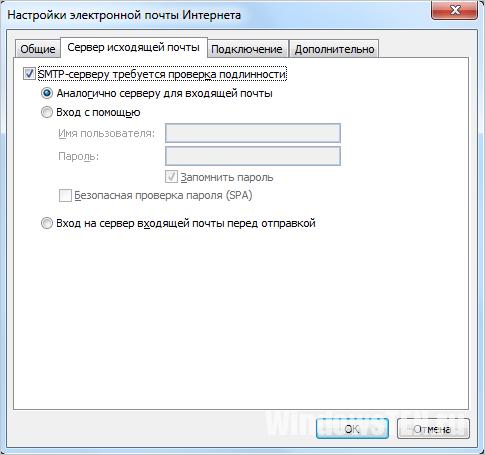
Ρύθμιση Mail.ru
Πολλοί χρήστες του Runet δεν χρησιμοποιούν το Yandex ως ταχυδρομείο τους, επομένως δεν μπορούν να αγνοηθούν. Μια δημοφιλής υπηρεσία στη Ρωσία είναι το Mail.ru. Η ρύθμιση του Outlook για το Mail.ru είναι πολύ παρόμοια με την Yandex, με εξαίρεση μερικές λεπτομέρειες.
Αλλαγές:
- διακομιστής εισερχόμενης αλληλογραφίας: imap.mail.ru ή pop.mail.ru;
- διακομιστής εξερχόμενης αλληλογραφίας - smtp.mail.ru;
- αλλαγές στη στήλη "Χρήστης".
Είναι σημαντικό! Μετά την εισαγωγή της διεύθυνσης στο πεδίο "Χρήστης" θα συμπληρωθεί αυτόματα. Σε αντίθεση με το Yandex.Mail, το Mail.ru προσφέρει διαφορετικούς τομείς κατά την εγγραφή σας, οπότε θα πρέπει να εισάγετε ολόκληρη την αλληλογραφία από μόνοι σας.
Κατά τα άλλα, η ρύθμιση του Mail.ru στο Outlook συμπίπτει με τη ρύθμιση του Yandex.Mail.
Εάν έχετε οποιεσδήποτε ερωτήσεις σχετικά με τη ρύθμιση της αλληλογραφίας. Επισημάνετε τη δυσκολία με την οποία μπορούμε να βοηθήσουμε.
Ρυθμίσεις αλληλογραφίας Yandex για προγράμματα ηλεκτρονικού ταχυδρομείου:
Ρύθμιση IMAP:
Μέσω IMAP πρόγραμμα e-mail δεν θα είναι εύκολο να λάβετε νέα μηνύματα, και να συγχρονίσετε τις πληροφορίες στον υπολογιστή σας με τα δεδομένα στο διακομιστή, εμφανίζοντας ταυτόχρονα την όλη δομή του γραμματοκιβωτίου σας - όλους τους φακέλους, τα δύο πρότυπα και προσαρμοσμένες χειροκίνητα από εσάς.
Για να ρυθμίσετε τις παραμέτρους του προγράμματος-πελάτη ηλεκτρονικού ταχυδρομείου χρησιμοποιώντας το πρωτόκολλο IMAP, καθορίστε τα ακόλουθα δεδομένα
στην ενότητα Εισερχόμενα μηνύματα / Εισερχόμενα μηνύματα (IMAP), πρέπει να καθορίσετε τη διεύθυνση του διακομιστή αλληλογραφίας imap.yandex.ru, εγκαταστήστε την προστασία SSL και θύρα 993 θύρα 143 και συνδεθείτε χωρίς SSL, δείτε τα εξερχόμενα μηνύματα / εξερχόμενης αλληλογραφίας (SMTP) πρέπει να καθορίζει το smtp.yandex.ru διεύθυνση του διακομιστή, και να συνδεθούν μέσω ασφαλούς σύνδεσης SSL στη θύρα 465. Εάν δεν μπορείτε να χρησιμοποιήσετε μια ασφαλή σύνδεση, μπορείτε να συνδεθείτε με το SMTP -σε διακομιστή θύρες 25 ή 587
Όταν ρυθμίζετε τα προγράμματα αλληλογραφίας ως login και password για πρόσβαση στον διακομιστή αλληλογραφίας, πρέπει να καθορίσετε το όνομα χρήστη και τον κωδικό πρόσβασής σας στο Yandex. Ως login θα πρέπει να καθορίσετε την πλήρη διεύθυνση του γραμματοκιβωτίου.
Η υποστήριξη πρωτοκόλλου IMAP θα ενεργοποιηθεί αυτόματα κατά την πρώτη εξουσιοδότηση του προγράμματος αλληλογραφίας. Μπορείτε επίσης να ενεργοποιήσετε την υποστήριξη IMAP στις Ρυθμίσεις (ενότητα "Πελάτες ηλεκτρονικού ταχυδρομείου")
Η ενεργοποίηση του IMAP μπορεί να διαρκέσει λίγο.
Μετά την επιτυχή ενεργοποίηση, το σημάδι θα ακυρωθεί και η επιγραφή θα αλλάξει σε "IMAP enabled". Απενεργοποίηση υποστήριξης IMAP για το γραμματοκιβώτιό σας δεν μπορεί να είναι, μπορείτε απλά να μην χρησιμοποιήσετε αυτό το πρωτόκολλο.
Ρυθμίσεις POP3:
Όταν χρησιμοποιείτε το πρωτόκολλο POP3, όλα τα γράμματά σας (από τους φακέλους που καθορίζετε στις Ρυθμίσεις του πλαισίου, το πρόγραμμα αλληλογραφίας θα μεταφορτωθεί στον υπολογιστή σας στο φάκελο Εισερχόμενα, μετά από το οποίο μπορείτε, αν είναι απαραίτητο, να τα αποσυνθέσετε σε φακέλους χρησιμοποιώντας φίλτρα ρυθμισμένα στο ίδιο το πρόγραμμα αλληλογραφίας .
Λάβετε υπόψη ότι πολλά προγράμματα ηλεκτρονικού ταχυδρομείου από προεπιλογή διαγράφουν μηνύματα ηλεκτρονικού ταχυδρομείου από το διακομιστή κατά τη λήψη. Στην περίπτωση αυτή, όλα τα γράμματα στα εισερχόμενά σας θα μεταφερθούν στο φάκελο "Διαγραμμένα", από όπου θα διαγραφούν μετά από μια εβδομάδα.
Για να αποθηκεύσετε γράμματα σε ένα γραμματοκιβώτιο, μπορείτε να ρυθμίσετε στις ρυθμίσεις του προγράμματος αλληλογραφίας την επιλογή αποθήκευσης αντιγράφων γραμμάτων στο διακομιστή κατά τη λήψη, εάν το επιτρέπει το πρόγραμμα. Είναι αδύνατο να κάνουμε αυτή τη ρύθμιση από την πλευρά μας.
Όταν ρυθμίζετε τις παραμέτρους του μηνύματος χρησιμοποιώντας το πρωτόκολλο POP3, πρέπει να καθορίσετε τις ακόλουθες πληροφορίες:
στην ενότητα Εισερχόμενα / Εισερχόμενα (POP3), πρέπει να καθορίσετε τη διεύθυνση του διακομιστή αλληλογραφίας pop.yandex.ru, να εγκαταστήσετε την προστασία SSL και θύρα 995. Εάν το πρόγραμμά σας για κάποιο λόγο δεν υποστηρίζει προστασία σύνδεσης SSL, μπορείτε να καθορίσετε θύρα 110 και να συνδεθείτε χωρίς SSL στην ενότητα Εξερχόμενα μηνύματα / Εξερχόμενα μηνύματα (SMTP), πρέπει να καθορίσετε τη διεύθυνση του διακομιστή smtp.yandex.ru και να συνδεθείτε μέσω ασφαλούς σύνδεσης SSL μέσω θύρα 465. Σε περίπτωση που δεν μπορείτε να χρησιμοποιήσετε μια ασφαλή σύνδεση, μπορείτε να συνδεθείτε στο διακομιστή SMTP από θύρες 25 ή 587
Όταν ρυθμίζετε τα προγράμματα αλληλογραφίας ως login και password για πρόσβαση στον διακομιστή αλληλογραφίας, πρέπει να καθορίσετε το όνομα χρήστη και τον κωδικό πρόσβασής σας στο Yandex. Σε περίπτωση που ρυθμίσετε την πρόσβαση στο πλαίσιο προβολής [προστατευμένο με ηλεκτρονικό ταχυδρομείο]η σύνδεση είναι το πρώτο μέρος της διεύθυνσης - σύνδεση. Εάν χρησιμοποιείτε το Yandex.Mail για τομείς, θα πρέπει να καθορίσετε την πλήρη διεύθυνση γραμματοκιβωτίου ως login.
Εάν κάνετε λήψη μηνυμάτων ηλεκτρονικού ταχυδρομείου χρησιμοποιώντας το POP3 mail client, μπορείτε:
Αφήστε όλες τις ρυθμίσεις ως προεπιλογή. Στη συνέχεια, τα γράμματα θα ληφθούν μόνο από τα Εισερχόμενα. Ρυθμίστε τη λήψη ηλεκτρονικών μηνυμάτων από οποιοδήποτε σύνολο φακέλων, συμπεριλαμβανομένου του φακέλου Spam ή των δικών σας φακέλων. Μπορείτε να επιλέξετε φακέλους για λήψη στη σελίδα "Ρυθμίσεις" - στην ενότητα "Πελάτες ηλεκτρονικού ταχυδρομείου". Μπορείτε επίσης να ορίσετε τη ρύθμιση "Όταν λαμβάνετε μηνύματα μέσω POP3, σημειώστε μηνύματα στο γραμματοκιβώτιο Yandex.Mail ως αναγνωσμένα", τα οποία ήδη στην διεπαφή ιστού θα σας επιτρέψουν να καταλάβετε ποια μηνύματα έχουν ληφθεί από τον πελάτη ηλεκτρονικού ταχυδρομείου. Όταν οι πελάτες κατεβάζουν μηνύματα, τα γράμματα από προεπιλογή δεν σημειώνονται ως αναγνωσμένα.

















